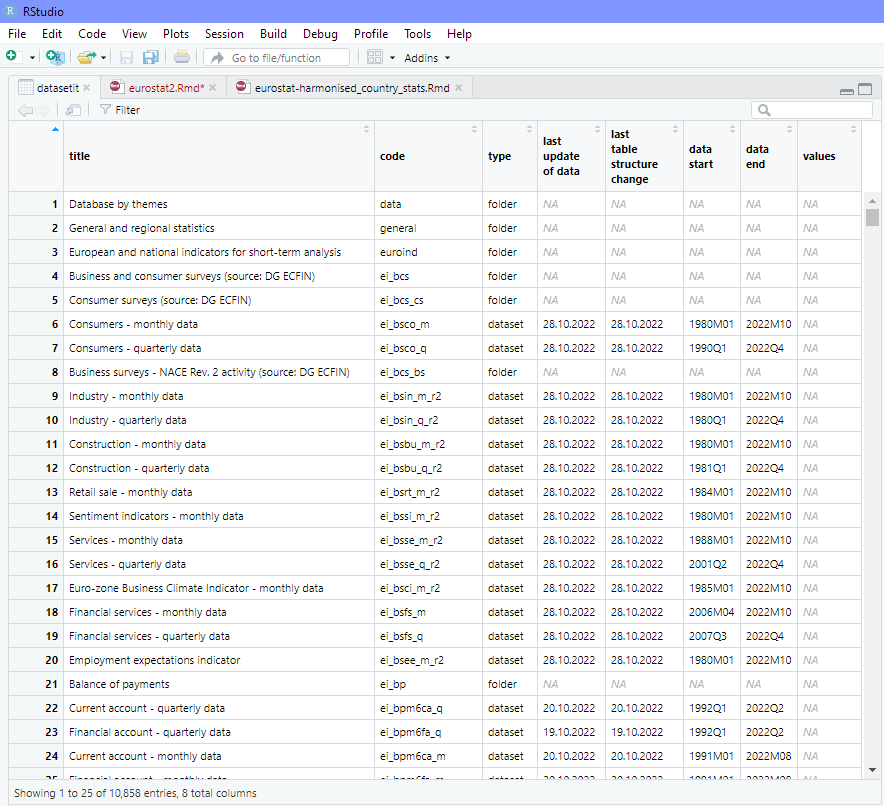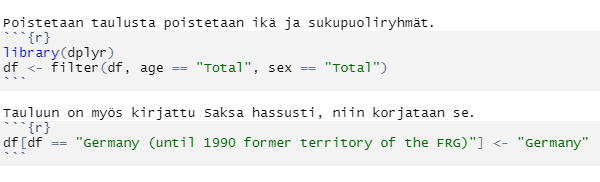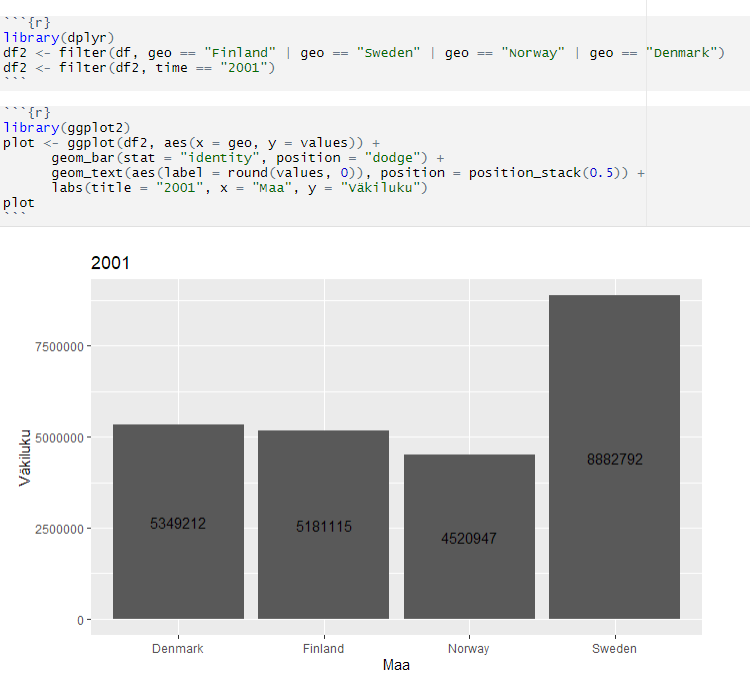Annetun tehtävänantoni perusteella minun oli luoda tuntiseurantaan suunnattu ohjelma. Ohjelman tarkoituksena olisi tarjota Xamkin oppilaille helppo ja vaivaton keino suoritetun tuntimäärän kirjaamista ja seuraamista varten, lähinnä työharjoittelun yhteydessä, ja sitä tulisi pystyä käyttämään älylaitteella kuten puhelimella tai tabletilla.
Varsinaisesta sovelluskehittämisestä itselläni ei ollut minkään sortin kokemusta, vaikka eri ohjelmointikielten alkeita oli tultukin opiskeltua, kuten muun muassa Python, JavaScript ja PHP. Sovellus oli tarkoitus luoda Power Appsia käyttäen. Nimi ei sanonut omalla kohdallani mitään, mutta helpotuksekseni asiat pian avauvuivat.
Power Apps on Microsoftin Power -tuoteperheeseen (kuva 1) kuuluva sovellusten kehittämistä varten luotu työkalu. Power -tuoteperheen sovellukset ovat suunniteltu toimimaan nimenomaan keskenään, mutta moni niistä toimii myös muiden Microsoftin -palveluiden kesken.
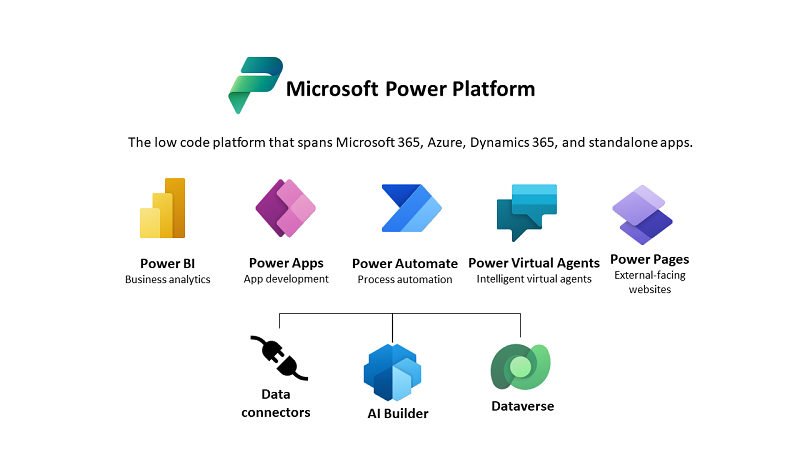
Power Apps -kehittämisympäristö on toteutettu pilvipalveluna ja löytyy osoitteesta https://make.powerapps.com. (kuva 2) Sillä luodut sovellukset toimivat älylaitteilla, kuten puhelimilla ja tableteilla, mutta myös selaimessa. Sovelluskehitys on yhdistelmä palikkaohjelmointia ja kyselykieltä muistuttavien käskyjen kirjoittamista.
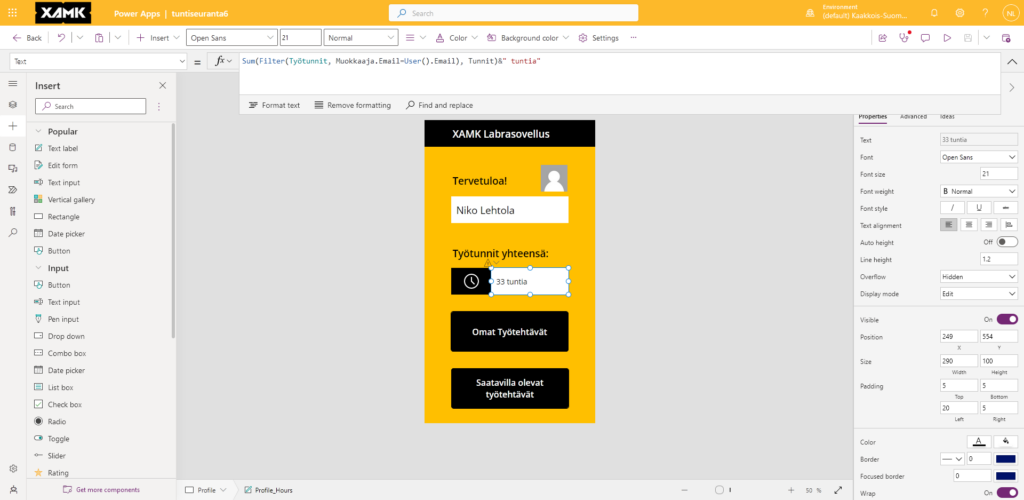
Tuot projektiisi ennalta luotuja elementtejä jonka jälkeen asetat niille haluamasi arvot ja kerrot kuinka ohjelma reagoi käyttäjän ollessa vuorovaikutuksissa käyttöliittymän kanssa. Nämä tuodut elementit voivat olla näppäimiä, listoja, ajastimia, tai pelkkiä kuvioita tai ihan vain puhdasta tekstiä.
Power Apps -ohjelmat tukevat sisäänkirjautumista Microsoft -tilin kautta, jolloin sovelluskehittäjän itse ei tarvitse huolehtia salasanojen ja käyttäjätunnuksien salaamiseen liittyvistä tietoturvaongelmista. Samalla ohjelma mahdollistaa käyttäjätietoja käsittelevien funktioiden käytön kuten User().FullName ja User().Email, jotka ovat suuri apu luodessa ohjelmaa, jonka on tarkoitus pystyä erittelemään eri käyttäjät toisistaan.
Ja kuten edellä mainitsin Power Apps on suunniteltu toimimaan vuorovaikutuksissa eri Microsoft -palveluiden kanssa. Käytin projektissani Microsoft Sharepoint -palvelun alla toimivaa Lists -sovellusta, joka mahdollistaa taulukkodatan säilömisen ja jakamisen. Loin kaksi listaa/taulukkoa johon toiseen listasin tällä hetkellä olevat työtehtävät (kuva 3) ja toiseen käyttäjien tunnit. Lisäksi siirsin taulut DataLabs Sharepoint -ryhmän alle, jotta kaikilla DataLabs ryhmän jäsenillä olisi lähtökohtaisesti oikeudet taulujen käsittelemiseen sovelluksen käytön yhteydessä. Ohjelma toimi halutulla tavalla jos käyttäjältä puuttuvat taulujen muokkaamista varten edellytettävät oikeudet.
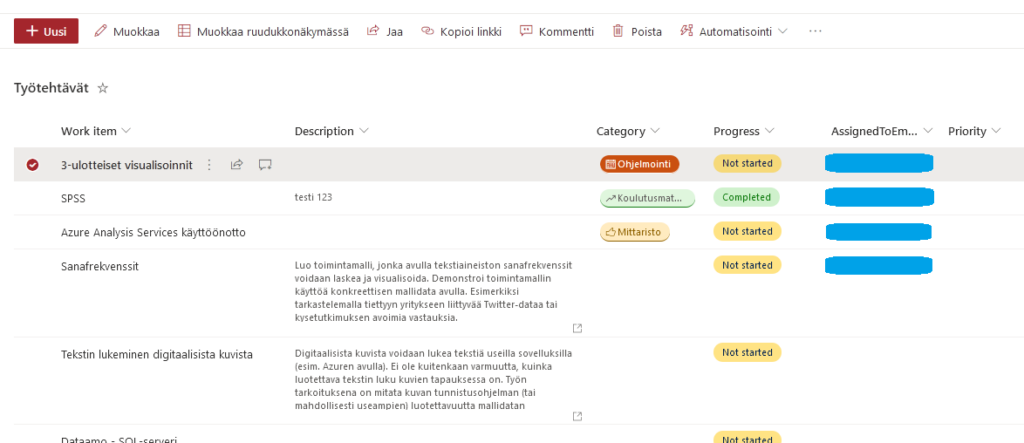
Käyttäjä pystyy hakemaan työtehtäviä sovelluksen saatavilla olevat työtehtävät -painikkeen kautta, joka tulostaa edeltävän kuvan 3 työtehtävät -listan (kuva 4). Työtehtävän nimeä koskettamalla käyttäjä saa esille kyseistä tehtävää koskevat tarkemmat tiedot ja voi halutessaan valita tehtävän itselleen painiketta painamalla.
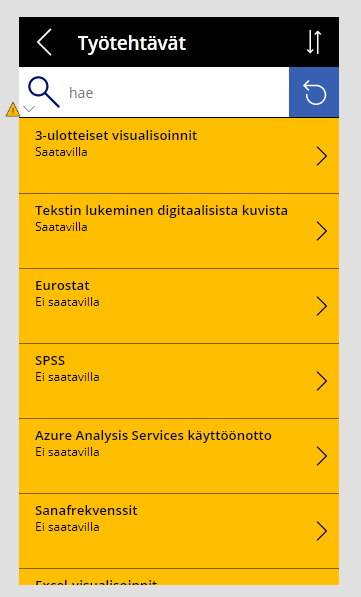
Työtehtävän valitsemisen jälkeen kyseinen tehtävä löytyy tehtävien lisäämisessä käytetyn valikon alta (kuva 5) ja käyttäjä voi kasvattaa sen tehtävän tunteja kirjatessaan suorituksiaan. Valikon kautta käyttäjä pystyy myös muokkaamaan tai poistamaan aikaisemmin kirjattuja tehtäviä. Kenttinä ovat päiväys, työ, tunnit ja valinnainen tekstikenttä johon voi halutessaan kirjoittaa jotain.
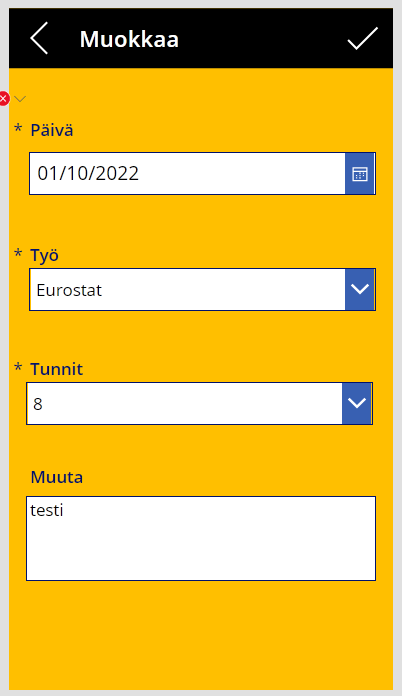
Tehtävän kirjaamisen jälkeen tehtävä tulostuu käyttäjän työtehtävät -sivulle (kuva 6), jossa käyttäjä voi tarkastella kirjaamisiaan. Kirjattuja päiviä voi suodattaa halutun päivän mukaan ja niitä voi halutessaan muokata tai poistaa. Tehtävien yhteenlaskettu tuntimäärä tulostuu sovelluksen aloitussivulle. (kuva 2)
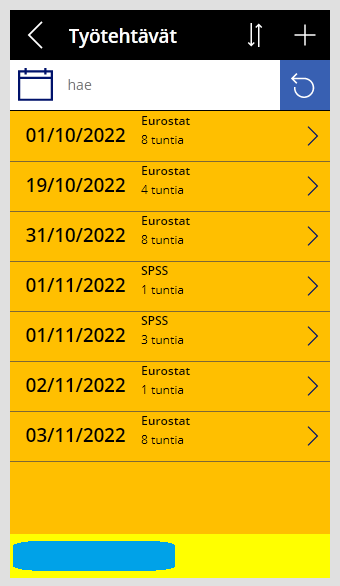
Sovelluksen käyttöliittymä on vielä tässä vaiheessa ei-niin-täydellinen ja siitä puuttuu muutama ominaisuus. Pohjimmiltaan sen runko kuitenkin toimii. Tarkoituksena olisi myös luoda interaktiivinen Power BI -visualisointi, jota kautta sovelluksen käyttäjät, opettajat, tai joko kummatkin pystyisivät seuraamaan tuntikirjanpitoon liittyvä tunteja ja tavoitteita.
Power Apps esittää itsensä helppokäyttöisenä ja nopeana tapana luoda sovelluksia Microsoft -ympäristössä sijaitsevan datan ympärille. Omalta osaltani ohjelma ei kuitenkaan ollut aina niin yksiselitteinen mitä se lupasi. Joskus ohjelma ei vain toiminut halutulla tavalla ja sen yksinkertaisuuden takia ongelman löytäminen osoittautui odotettua turhauttavammaksi, mutta vikaa oli aivan varmasti myös käyttäjässä. Ja vaikka välillä ohjelman palikkamainen rakenne voikin tuoda omat rajoitteensa, niin se on silti erinomainen työkalu kaikille heille, jotka eivät ole ohjelmoinnin mestareita.